AirPlay a été introduit dans iOS 5. Avec AirPlay, vous pouvez envoyer audio et vidéo sur votre iPhone ou iPad à AppleTV qui serait alors le diffuser sur votre téléviseur. Ce fut un de ces moments étonnants quand Apple intégré votre iDevice et votre téléviseur.
AirPlay Mirroring est quand vous diffusez l’affichage – tout ce qui est à l’écran – de votre iDevice à tout appareil AirPlay réception. Nous pouvons maintenant écouter / miroir iPhone affiche à votre Mac ou PC à l’aide de logiciels tiers. Voici comment faire.
AirPlay miroir à votre téléviseur est facile. AppleTV est, par défaut, un récepteur AirPlay. Une fois que votre iPhone / iPad et AppleTV sont connectés au même réseau Wi-Fi, vous pouvez connecter votre iDevice à AppleTV.
Pour ce faire Mirroring Sur votre iPhone / iPad:
- Balayez vers le haut à partir du bas de l’écran d’accueil pour afficher le Centre decontrôle et vous devriez voir AirPlay.
- Appuyez sur, sélectionnez le dispositif AppleTV
- Activer la mise en miroir. Le contenu de votre iPhone devrait commencer à apparaître sur votre téléviseur.
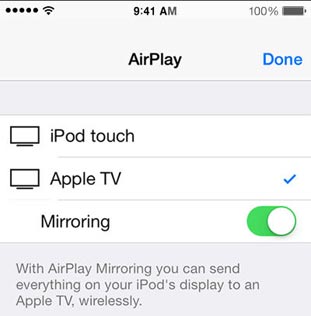
Mais, comment afficher l’écran de l’iPhone / iPad sur mon Mac / PC?
Pour cela, nous avons besoin de faire le Mac / PC se comportent comme un récepteur AirPlay (comme l’Apple TV). La seule façon de le faire est d’utiliser un logiciel tiers. Il y en a beaucoup.
Softwares à AirPlay Mirror votre iPhone / iPad pour Mac / PC:
XBMC vous permet AirPlay audio et vidéo , mais il ne supporte pas la mise en miroir encore. Nous avons pas testé les versions bêta (vous pourriez, si vous êtes le type de bricoleur).
Alors, voici les étapes de base / général:
- Installez Reflector / AirServer / X-Mirage
- Une fois installé, lancez l’application sur votre Mac / PC. Silencieusement, il va se transformer l’ordinateur en un récepteur AirPlay.
- Assurez-vous que l’iPhone / iPad et l’ordinateur sont connectés au même réseau sur une connexion Wi-fi.
- Ouvrez le Centre de contrôle sur votre iDevice. Tapez sur AirPlay.
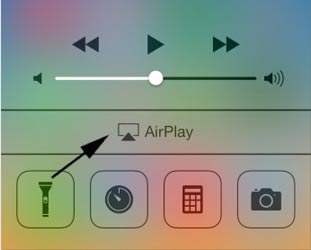
- Sélectionnez le Mac / PC
- Activer la mise en miroir
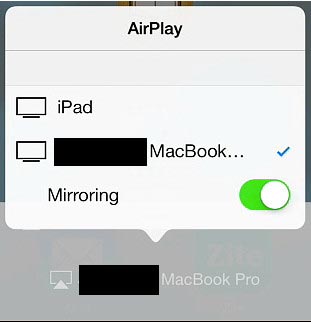
- Votre écran iPhone / iPad devrait maintenant être mis en miroir sur votre Mac / PC via l’application tierce.
Comment faire pour résoudre les questions AirPlay Mirroring sur iPhone / iPad
Tu as parfois rencontrer quelques problèmes avec AirPlay. Voici quelques conseils pour résoudre:
Si vous ne voyez pas un bouton AirPlay dans le Control Center, essayez ce qui suit:
- Assurez-vous que tous vos appareils sont sur le même réseau
- Assurez-vous que l’application AirPlay est en cours d’exécution sur votre Mac / PC
- Désactivez le Bluetooth sur votre iPhone / iPad
En outre, votre appareil doit être compatible. Tous les mi-2011 Macs et modèles plus récents soutiendront AirPlay. Et avec les appareils iOS, iPhone 4s et plus récent et iPad 2 et plus récent (tous les minis iPad) AirPlay de support. Assurez-vous que le dispositif est en cours d’exécution iOS 7.1 ou plus récent.
Via : igeeksblog